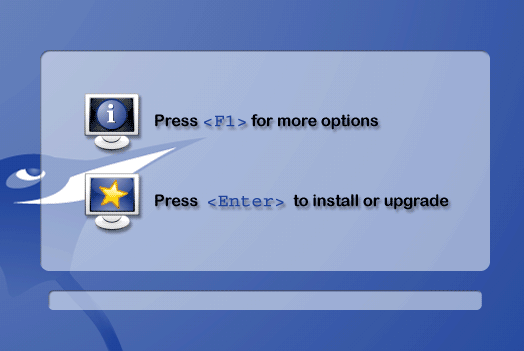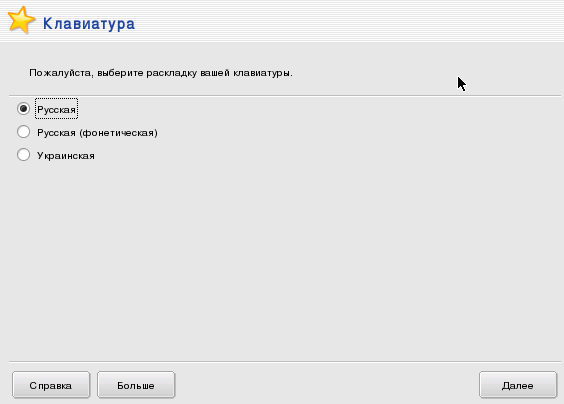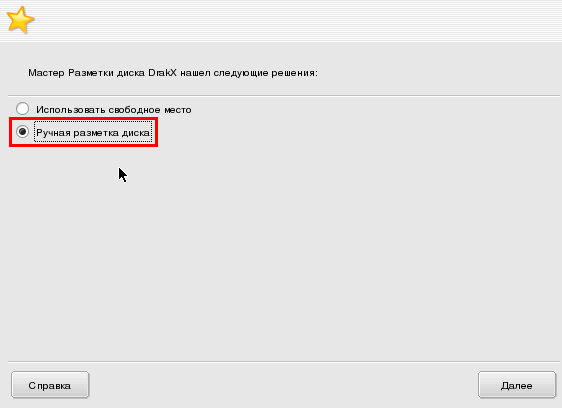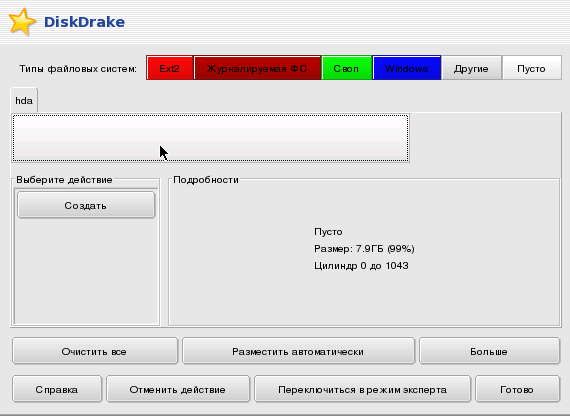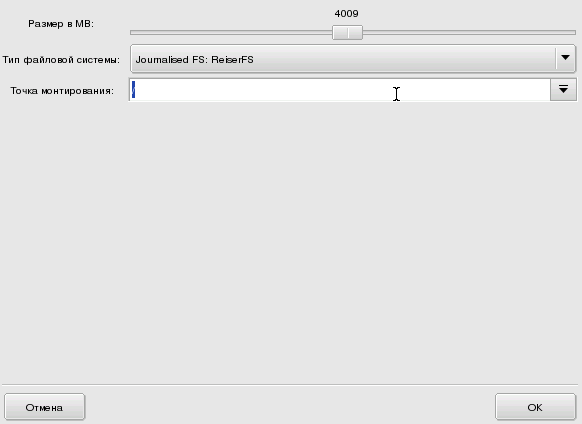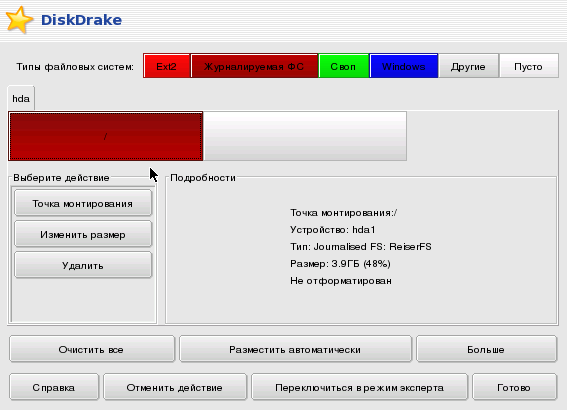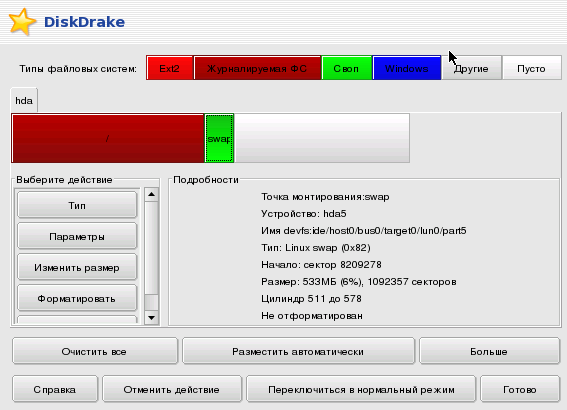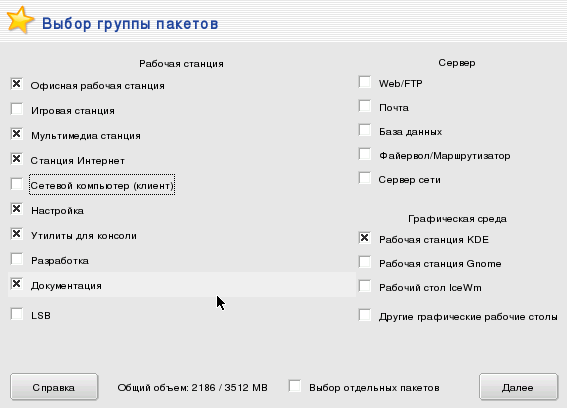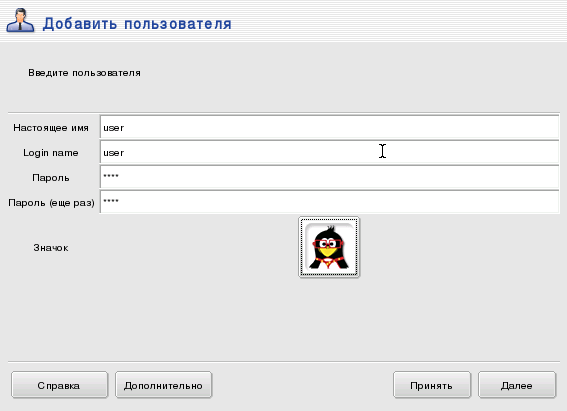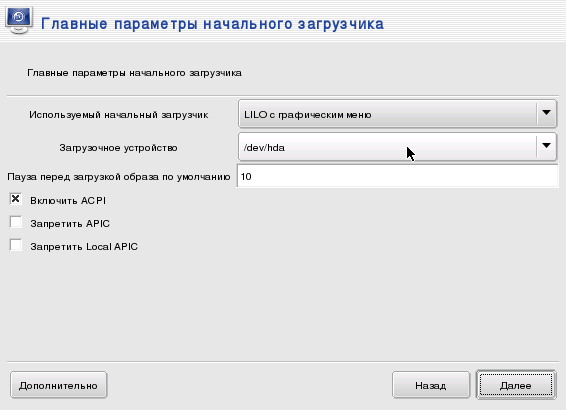Практическая работа №12 Тема: установка и настройка ос linux, обновление (на примере manrake на жесткий диск.)
Цель: получение навыков в установке операционной системы Linux, изучения общей картины процесса инсталляции.
Системные характеристики ОС Linux
Linux — это полная многозадачная многопользовательская операционная система (точно также как и другие версии UNIX).
Linux достаточно хорошо совместим с рядом стандартов для UNIX. Все исходные тексты для Linux, включая ядро, драйверы устройств, библиотеки, пользовательские программы и инструментальные средства распространяются свободно.
Другие специфические внутренние черты Linux включают контроль работ по стандарту POSIX (используемый оболочками, такими как csh и bash), псевдотерминалы (pty), поддержку национальных и стандартных клавиатур динамически загружаемыми драйверами клавиатур.
Linux также поддерживает виртуальные консоли (virtual consoles), которые позволяют «переключать экраны» на консоли в текстовом режиме. Linux поддерживает различные типы файловых систем для хранения данных. Некоторые файловые системы, такие как файловая система ext2fs, были созданы специально для Linux. Поддерживаются также другие типы файловых систем, такие как Minix-1 и Xenix. Реализована также файловая система MS-DOS, позволяющая прямо обращаться к файлам MS-DOS на жестком диске. Поддерживается также файловая система ISO 9660 CD- ROM для работы с дисками CD-ROM.
Linux обеспечивает полный набор протоколов ТСР/IР для сетевой работы. Это включает драйверы устройств для многих популярных карт Ethernet, SLIP (Serial Line Internet Protocol, обеспечивающие вам доступ по ТСРЛР при последовательном соединении), PLIP (Parallel Line Internet Protocol), PPP (Point-to-Point Protocol), NFS (Network File System), и так далее. Поддерживается весь спектр клиентов и услуг ТСР/IР, таких как FTP, telnet, NNTP и SMTP. Ядро Linux сразу создано с учетом специального защищенного режима для процессоров Intel 80386 и 80486. Ядро Linux поддерживает загрузку только нужных страниц. То есть с диска в память загружаются те сегменты программы, которые действительно используются. Возможно использование одной страницы, физически один раз загруженной в память, несколькими выполняемыми программами.
Для увеличения объема доступной памяти Linux осуществляет также разбиение диска на страницы: то есть на диске может быть выделено до 256 Мбайт «пространства для свопинга» (swap space). (Swap space не совсем подходящее имя, в Linux в область свопинга выгружается не весь процесс, а только отдельные его части, в которых нет необходимости). Когда системе нужно больше физической памяти, то она с помощью свопинга выводит неактивные страницы на диск. Это позволяет выполнять более объемные программы и обслуживать одновременно больше пользователей. Однако свопинг не исключает наращивания физической памяти, поскольку он снижает быстродействие, увеличивает время доступа.
Ядро также поддерживает универсальный пул памяти для пользовательских программ и дискового кэша. При этом для кэша может использоваться вся память, и наоборот, кэш уменьшается при работе больших программ.
Выполняемые программы используют динамически связываемые библиотеки, т.е. выполняемые программы могут совместно использовать библиотечную программу, представленную одним физическим файлом на диске Это позволяет выполняемым файлам занимать меньше места на диске, особенно тем, которые многократно используют библиотечные функции. Есть также статические связываемые библиотеки для тех, кто желает пользоваться отладкой на уровне объектных кодов или иметь «полные» выполняемые программы, которые не нуждаются в разделяемых библиотеках. В Linux разделяемые библиотеки динамически связываются во время выполнения, позволяя программисту заменять библиотечные модули своими собственными.
Для обеспечения отладки ядро Linux выдает дампы памяти для «посмертного» анализа. Использование дампа и динамических отладчиков позволяет определить причины краха программы.
Дистрибуции Linux
Поскольку Linux относится к свободно распространяемым программам, не существует организации или личности, отвечающей за его сопровождение. Поэтому каждый волен формировать и распространять дистрибутивы Linux, находясь в рамках GPL (General Public License). В результате, множество вариантов дистрибутивов Linux можно взять на FTP-серверах или по электронной почте.
Есть «всеобъемлющие» дистрибутивы, содержащие все, что может использоваться в системе. Другие дистрибутивы Linux «маленькие», предназначены для пользователей, не обладающих неисчерпаемыми запасами дискового пространства. Многие дистрибутивы содержат только базовые программы Linux и предполагают в дальнейшем самостоятельную инсталляцию больших пакетов, вроде X Window System.
Но на самом деле большинство популярных дистрибутивов Linux содержат примерно один и тот же набор программ, так что можно выбирать, не очень мучаясь. В этой лабораторной работе приводятся примеры инсталляции популярного дистрибутива Linux MANRAKE
Для каждого дистрибутива Линукс существует своя процедура по установке ОС на жесткий диск.
Основные этапы установки следующие:
Загрузка с диска содержащего дистрибутив Линукс и выбор опций установки.
- Выбор языка установки и дистрибутива.
- Лицензионное соглашение.
- Выбор раскладки клавиатуры и клавиш переключения раскладки.
- Создание разделов ЖД на который будет установлен Линукс.
- Выбор пакетов для установки.
- Процесс установки пакетов на ЖД.
- Задание пароля администратора и создание пользователей.
- Окончательная настройка системы и оборудования.
- Установка и настройка загрузчика ОС.
Рассмотрим процесс установки ОС на примере Mandriva Linux на жесткий диск.
! ВНИМАНИЕ: УСТАНОВКА ЛЮБОЙ ОС СОПРЯЖЕНА С РИСКОМ ПОТЕРИ ДАННЫХ. СОЗДАЙТЕ РЕЗЕРВНЫЕ КОПИИ ВАЖНЫХ ДАННЫХ НА СМЕННЫХ НОСИТЕЛЯХ.
Процесс установки.
Шаг 1. Создайте необходимые резервные копии данных.
Шаг 2. Запишите, если необходимо, параметры настройки сети.
Шаг 3. Вставьте инсталляционный диск в привод CD-ROM, перегрузите компьютер, установите в BIOS загрузку с CD-ROM.
Шаг 4. Дождитесь формы установки и выберите необходимые параметры (Установка, обновление…). (рис.71)
Шаг 5. Дождитесь появления формы, предлагающей выбрать язык установки. Выберите требуемый язык из списка. Форма отобразится на выбранном языке, после чего нажмите кнопку .
Шаг 6. Прочитайте появившееся на экране лицензионное соглашение, для продолжения установки необходимо согласиться с предложенными условиями и нажать Далее.
Шаг 7. Исходя из выбранного вами языка установки ОС предложит выбрать раскладку клавиатуры. Если в списке раскладок не имеется нужной необходимо выбрать опцию Больше. После выбора необходимой раскладки нажмите кнопку Далее. (рис.72)
Шаг 8. Выберите кнопку переключения раскладок клавиатуры.
Шаг 9. Задайте необходимый уровень безопасности соблюдаемый ОС. При первой установке задайте Стандартный.
Шаг 10. На данном этапе установки необходимо выделить на ЖД разделы куда будет устанавливаться Линукс. Выберите опцию Ручная разметка (рис.73) для работы с программой разметки диска DrakX. После запуска программы DiskDrake на ЖД компьютера (hda) разделы для установки Линукса (В приведенном примере используется виртуальная машина, поэтому ЖД пустой без файловых систем (рис.74). В случае наличия на ЖД разделов, они будут подписаны и выделены цветом соответствующим указанным в окне).
Для установки OC Linux в большинстве случаев достаточно 2 разделов: раздела / куда будет произведена установка ОС, и раздела подкачки Swap, куда будет свопироваться оперативная память. Размер первого раздела задается в зависимости от выбора дистрибутива и требований пользователя, размер раздела swap обычно задается в 1,5-2 раза больше размера оперативной памяти компьютера.
! Некоторый дистрибутивы возможно установить на разделы отформатированные под файловую систему Fat. Однако настоятельно рекомендуется использовать файловые системы разработанные специально для Linux: Ext или ReiserFS.
Выберите необходимый раздел, или свободное место на ЖД мышью и нажмите кнопку «Создать». В появившемся окне задайте размер раздела, файловую систему и точку монтирования. Нажмите ОК. (рис 75)
После создания раздела он отобразиться на ЖД компьютера. В любой момент созданный раздел можно изменить, для этого выделит раздел, и используйте появившиеся опции в поле Выберите действие (рис.76).
Аналогично созданию раздела / создайте раздел swap.
После завершения создания разделов и проверки результатов нажмите Готово (рис.77). При этом произойдет форматирование ЖД и внесение изменений в его файловую структуру.
Шаг 11. Выбор группы пакетов. После создания разделов для ОС, необходимо выполнить саму установку Linux. Для этого необходимо выбрать набор программ-пакетов для установки. Для начинающих пользователей, изначально созданы некоторые наборы пакетов заточенных под определенные цели. Выберите необходимые вам пакеты, если вы хотите внести изменения в рекомендуемые наборы выберите опцию Выбор отдельных пакетов. Для установки пакетов нажмите кнопку Далее. (рис 78).
Шаг 12. Дождитесь установки пакетов. Время установки зависит от количества выбранных вами пакетов.
Шаг 13. После установки пакетов, необходимо задать пароль администратора(root). После введения пароля нажмите кнопку Далее.
Шаг 14. Добавление пользователей в систему. В операционной системе Linux не рекомендуется работать в режиме root постоянно. Все задачи администрирования можно выполнить в учетной записи пользователя зная пароль администратора. Введите имя пользователя, Login имя и пароль. Выберите пользователя и нажмите Принять. Новый пользователь будет добавлен в систему. Если необходимо добавьте еще пользователей. Чтобы продолжить нажмите Далее. (рис.79)
Шаг 15. Если кроме администратора в системе имеется лишь один пользователь можно настроить его автоматический вход в систему. Для этого необходимо разрешить данный вид входа и выбрать оконный менеджер(из установленных в системе).
Шаг 16. Сводка. Окно сводка позволяет сконфигурировать оборудование компьютера: задать настройки сети, монитора, клавиатуры, мыши, принтера, сканера, языковой пояс… Внесите необходимые настройки и нажмите Далее.
Шаг 17. Настройка загрузчика. После окончательной настройки сети необходимо выбрать загрузчик операционной системе, и место его установки(в загрузочную область ЖД, либо в загрузочную область раздела на который установлен Линукс. В последнем случае вам необходимо воспользоваться сторонним загрузчиком, чтобы загрузить Linux) (рис.80).
После нажатия Далее, будет произведена установка последних пакетов и выполнена перезагрузка компьютера. ОС Linux установлена.
Практическое задание.
- Изучите информацию по предлагаемому к установке дистрибутиву.
- Произведите установку дистрибутива на компьютер, при установке задайте следующие опции:
- Клавиатура: русская.
- Язык: русский(переключение раскладки клавиша CapsLock).
- Разделы жесткого диска: /(ReiserFS), swap, home(ReiserFS),(размеры по указанию преподавателя).
- Наборы пакетов к установке: Офисная рабочая станция, мультимедиа станция, настройка, утилиты для консоли, документация. Графическая среда: рабочая станция Gnome, KDE.
- Задайте пароль администратора: toor.
- Задайте имя пользователя: имя пользователя и пароль по указанию преподавателя.
- Запретите автоматический вход в систему пользователя.
- Задайте загрузчик: Lilo, установите его в mbr раздел ЖД.
- Назовите основные семейства дистрибутивов Linux, и укажите их особенности?
- Опишите особенности файловых систем Fat, NTFS, Ext, ReiserFS?
- Как обозначаются устройства в операционной системе Linux? Принципы нумерации устройств?
- Назначение загрузчика ОС? Обоснуйте установку загрузчика описанную в лабораторной работе.
Отчет по лабораторной работе должен содержать:
- Название дистрибутива:
- Количество дисков дистрибутива:
- Пароль администратора:
- Имя пользователя:
- Пароль пользователя:
- Название и размеры разделов установки:
- Файловые системы разделов:
- Выбранные пакеты к установке:
- Время установки пакетов:
- Настойка после установки:
- Загрузчик ОС, расположение загрузчика, опции:
- Замечания:
- Ответы на контрольные вопросы:
- Вывод: